Alegerea unui platforma de comerț electronic este departe de a fi o decizie ușoară. Unele dintre ele oferă prețuri mai bune, în timp ce altele sunt cunoscute pentru șabloane frumoase. Din Shopify la WooCommerce și Squarespace la BigCommerce, toate au argumente pro și contra.
Dar dacă doriți să garantați o interfață netedă și să vă asigurați că obțineți teme incredibile, se pare că nu puteți greși cu BigCommerce. Prețul este destul de competitiv și BigCommerce este cunoscut pentru a vă ajuta să deveniți o companie mai mare.
În acest BigCommerce tutorial, vom vorbi despre cum să lansați un magazin online cu BigCommerce, împreună cu câteva sfaturi pentru adăugarea de produse și testarea magazinului dvs.
Ultimate BigCommerce Tutorial privind lansarea unui magazin online
BigCommerce are o perioadă de încercare gratuită de 14 zile fără a necesita un card de credit. Prin urmare, puteți naviga la BigCommerce site-ul web și începeți să vedeți dacă este platforma potrivită pentru afacerea dvs.
Pasul 1 al nostru BigCommerce Tutorial: Creați un cont cu Bigcommerce
Începeți procesul mergând la BigCommerce website. Feel free to look at the wide range of resources and support documents provided on the site.
You can also check out things like pricing and features, guiding you to make an informed decision on whether or not BigCommerce este potrivit pentru tine. După ce ai decis că îți place Bigcommerce, este timpul să ne plimbăm prin BigCommerce tutorial pentru a nu face greșeli pe parcurs.
Odată ce ai ajuns pe BigCommerce pagina principală, faceți clic pe butonul Începeți. Veți observa câteva alte butoane care fac același lucru. De exemplu, puteți alege butonul Începeți încercarea gratuită și vă va conduce exact la aceeași pagină.
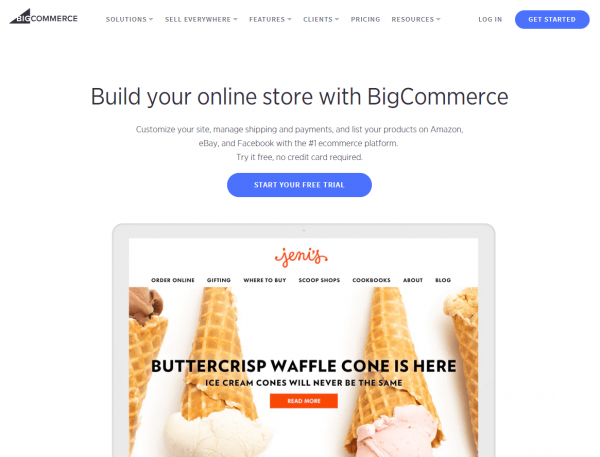
Acum este timpul să vă creați BigCommerce cont. Prima fereastră vă solicită adresa de e-mail. Asigurați-vă că adresa este corectă, deoarece unele sunt importante înformation (like your login details and website link) is sent to that particular email address.
Keep in mind, you can change this email later in your profile. Now, click on the Continue to Store Details button.
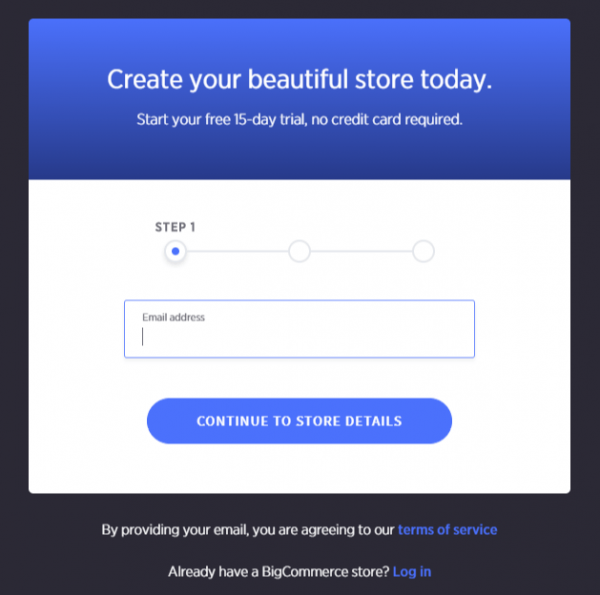
Ce e grozav BigCommerce este că nu îți cere niciun card de creditformation pentru a lansa un cont. În acest fel, puteți testa funcțiile principale, apoi vă publicați magazinul când este gata.
În fereastra următoare, tastați numele magazinului dorit. Dacă nu sunteți sigur cum să apelați magazinul dvs. online, încercați să vă gândiți la ceva care va fi aproape de rezultatul final. Nu uitați să ajustați acest lucru atunci când vă gândiți efectiv la un nume, deoarece acest nume este afișat în unele zone ale site-ului dvs. web.
Creați o parolă pentru contul dvs. Vă veți conecta la BigCommerce tabloul de bord cu adresa dvs. de e-mail și parola.
Introduceți prenumele și prenumele în câmpurile care îl solicită. BigCommerce also requests that you type in your phone number.
In my experience, this usually means that you might get a call from a salesperson or someone from the technical support team that wants to help make sure that your site is launched properly. Finally, BigCommerce asks about the size of your online business.
This doesn't really affect how your account works, so you can say that you have no sales or specify how much in sales you've had on an old site. After that, click on the Create Your Store button to proceed.

Puteți sări peste următoarea casetă, dacă doriți, dar pentru aceasta BigCommerce tutorial, we're going to walk through all of the steps just so you know exactly what might be worth filling in. The first drop-down menu asks if you already have an existing website or not.
The reason this might be valuable is because the BigCommerce echipa de asistență tehnică s-ar putea să vă sune și să vă întrebe dacă doriți asistență în transferul site-ului dvs. web la BigCommerce platformă. Dacă nu aveți un site web existent, pur și simplu selectați opțiunea „Nu” și puteți continua.
You can also select what you'll be selling on your website. For example, you may select jewelry or clothing or anything else from the long list of industries.
În cele din urmă, BigCommerce asks what best describes how you currently sell your products. If you primarily sell through online marketplaces like Amazon and Etsy, feel free to specify that.
If you've never sold anything online in your life, you can mark that down as well. After that, click on the Finish button to get started building your store.
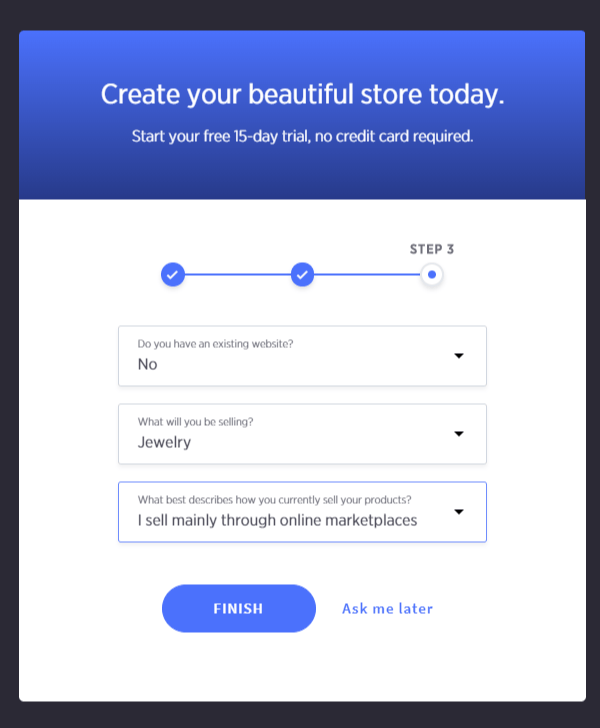
Pasul 2: Adăugați o temă
Veți observa câteva lucruri când veți ateriza pe BigCommerce bord. De exemplu, aveți opțiunea de a vă alege BigCommerce planificați și alegeți o adresă URL pentru publicarea site-ului online. Pentru început, v-aș recomanda să vă construiți site-ul și să vă obișnuiți cu setările înainte de a începe să plătiți Bigcommerce. Ce este minunat la bord este că toate cerințele necesare pentru un magazin sunt prezentate în pagina principală. Deci, puteți face clic pe buton pentru a vă personaliza tema sau puteți începe prin a adăuga produse. Veți găsi, de asemenea, câteva documente de asistență utile și studii de caz.
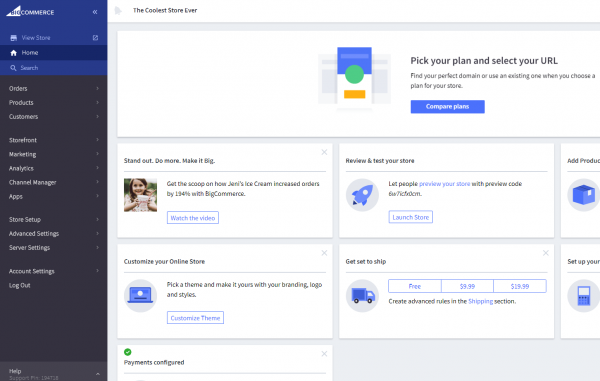
În acest BigCommerce tutorial, we'll begin by adding a theme and customizing that theme to make it look suitable for your own business and industry.
Navigate over to the sidebar menu and click on the Storefront option. Then, choose the My Themes tab. This brings you to an area that allows you to select from a wide range of prebuilt themes.
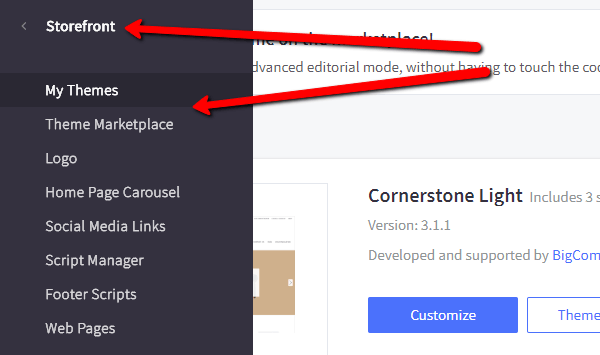
BigCommerce offers dozens of free and paid themes to choose from. Feel free to change the filter bar so that you can only see free themes or certain themes that are from specific industries. In my opinion, it's best to look at the paid themes, since they are better designed and they seem to have more options that are more suitable for a modern online store.
That being said, some of the free themes are still pretty nice looking and can be helpful for a small startup cu un buget limitat.
În acest tutorial, aleg categoria de modă și bijuterii, alegând în același timp filtrul pentru teme gratuite. Acest lucru îl restrânge la câteva șabloane decente care se adresează numai industriei pe care o doresc.
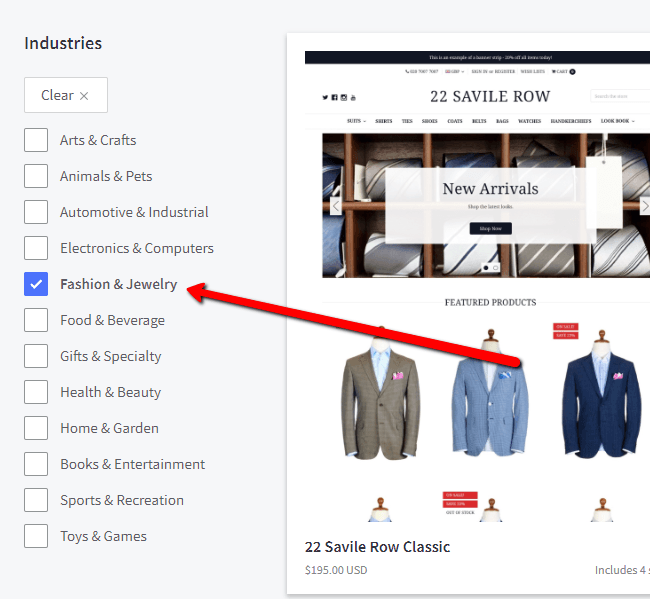
What's also interesting is that you don't necessarily need to choose a theme that is built for your industry. If you enjoy designs from a different industry, it's still possible to customize the theme and add all of your products so that it suits your own business.
For example, I noticed one theme that seems to be for selling furniture and another that has coffee products.
Both of them are minimalistic and modern, with plenty of white space–which is exactly what I'm looking for. The only thing I would have to do is swap out the example products for items that I plan on selling.
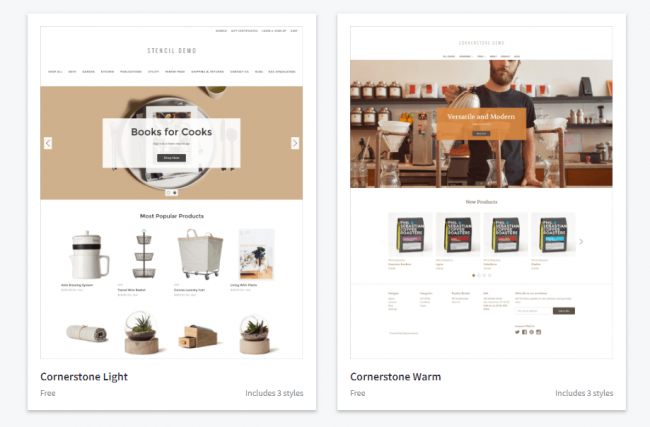
Când găsiți tema potrivită, faceți clic pe butonul Vizualizare în temele mele.
Pasul 3: Personalizați-vă BigCommerce Temă
Când vă întoarceți în tabloul de bord, ar trebui să vedeți acum tema pe care tocmai ați selectat-o ca temă curentă a site-ului. Faceți clic pe butonul Personalizați pentru a începe să editați tema.
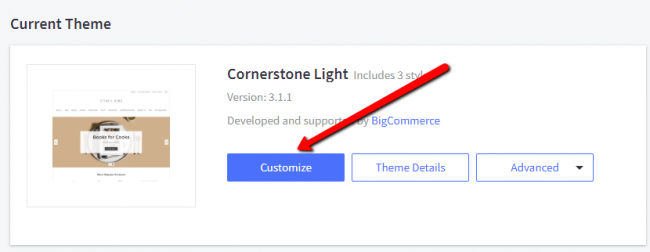
În zona de personalizare, veți observa mai multe file de meniu, cum ar fi stiluri, global, pagina de pornire și produse. Nu vom parcurge toate acestea, dar este important pentru dvs. să faceți cel puțin clic pe acestea și să înțelegeți ce opțiuni de personalizare aveți înainte de a vă lansa magazinul online.
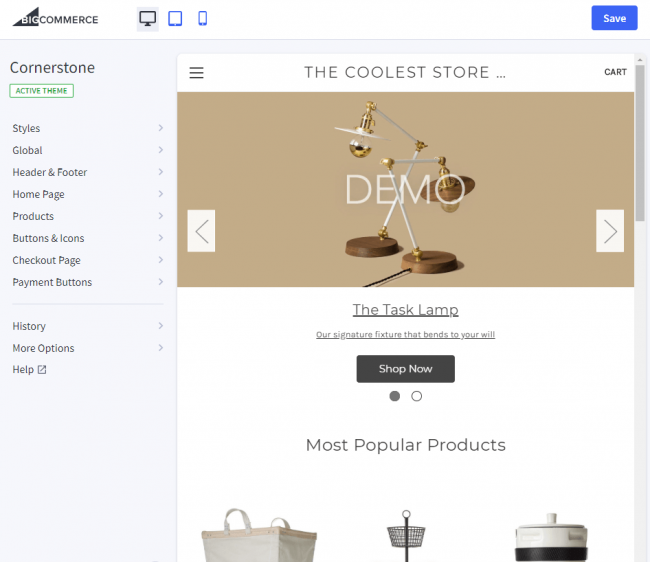
De exemplu, dacă aș face clic pe fila meniului paginii de pornire, BigCommerce reveals several checkboxes and color settings that are applied directly to my homepage. So, if I wanted to remove the carousel, it would only take the click of a button.
There are also several options for editing colors for items like text, indicators, and arrows. As mentioned before, these colors apply to your branding and should be adjusted as needed.
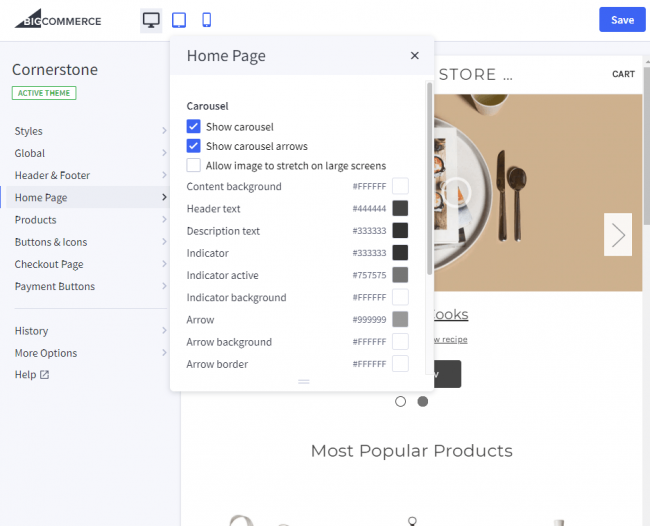
Pasul 4: Adăugați-vă sigla
Există mai multe setări de branding care trebuie îngrijite, însă inserarea unei sigle este unul dintre primele lucruri pe care ar trebui să le faceți. În meniul vitrinei, faceți clic pe butonul logo.
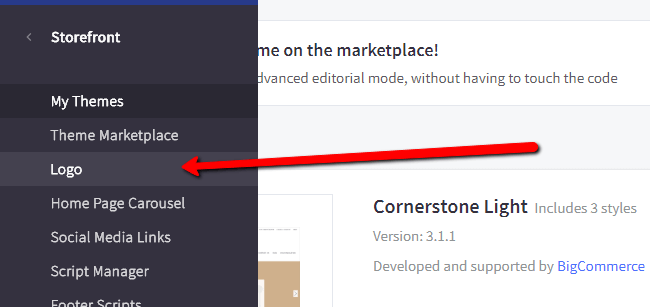
This page asks if you would like to enter text to display as your logo or if you would rather upload a custom image to use as your logo.
As you can see, I uploaded the Ecommerce Platforms logo and decided that I would like to optimize the logo to fit my theme. You also have the option to adjust the position of your logo by launching the theme editor.

Pasul 5: Creați și vizualizați produse
Pentru a crea primul dvs. produs, accesați elementul din meniul Produse și apoi faceți clic pe Adăugare.
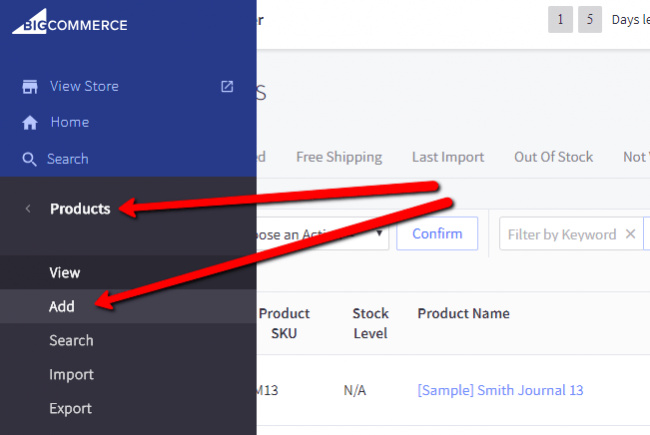
Aici puteți vedea toate exemplele de produse care au fost adăugate pentru tema dvs. Cu toate acestea, doriți să încărcați propriile produse, deci faceți clic pe butonul Adăugați din partea de sus.

Aici veți începe să adăugați detaliile produsului. Introduceți numele produsului, prețul implicit, apoi selectați în ce categorii doriți să plasați produsul.
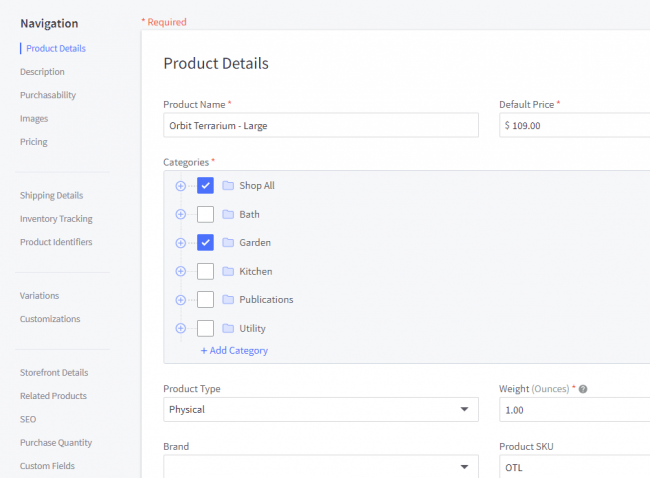
Derulați pagina în jos pentru a introduce o descriere și selectați dacă produsul dvs. va fi sau nu vizibil în magazinul online.
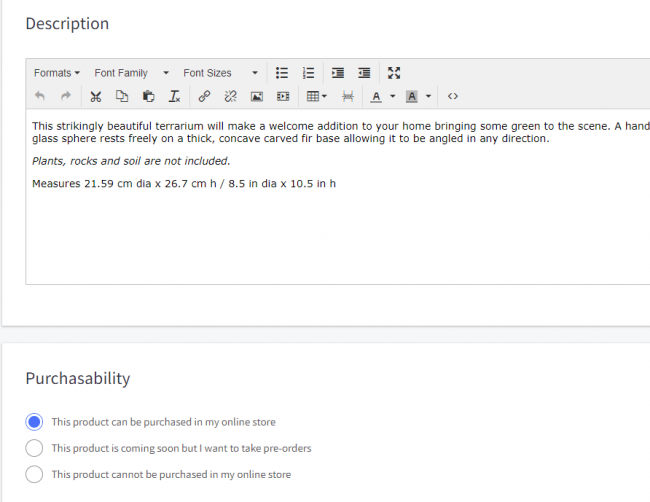
De asemenea, este important să încărcați imaginile produsului pentru a oferi clienților dvs. mai multe vizualizări ale articolului.
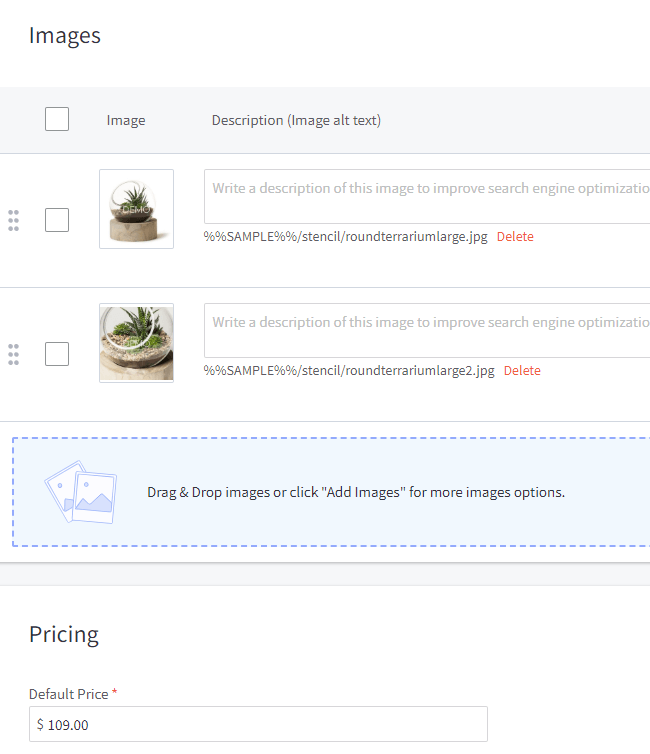
Nu vom trece prin toate setările produsului în acest sens BigCommerce tutorial, dar vă încurajăm să faceți clic pe fiecare element de meniu, cum ar fi Variații, SEO și Cantitate de cumpărare. Asigurați-vă că salvați produsul când ați terminat.
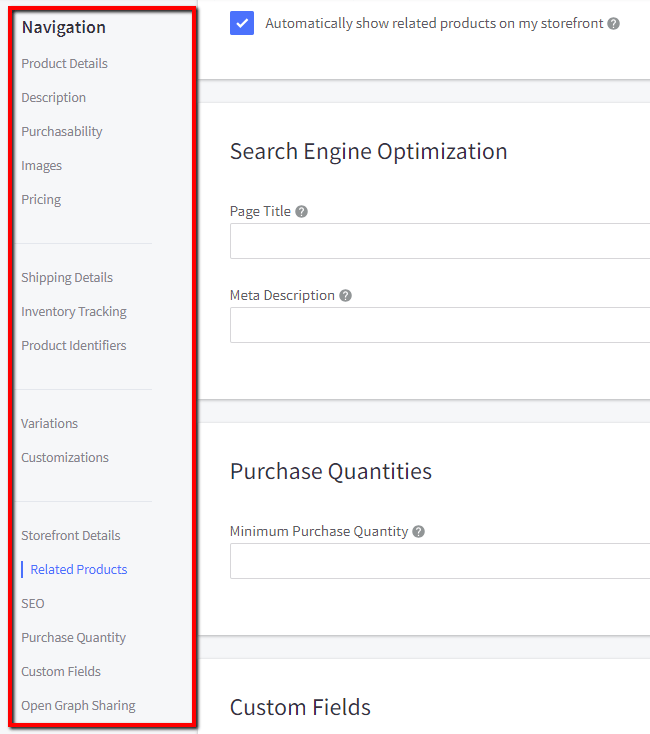
Pasul 6: Testați frontend-ul dvs. BigCommerce Magazin
Tabloul de bord are butoane pentru previzualizarea produselor pe frontend.
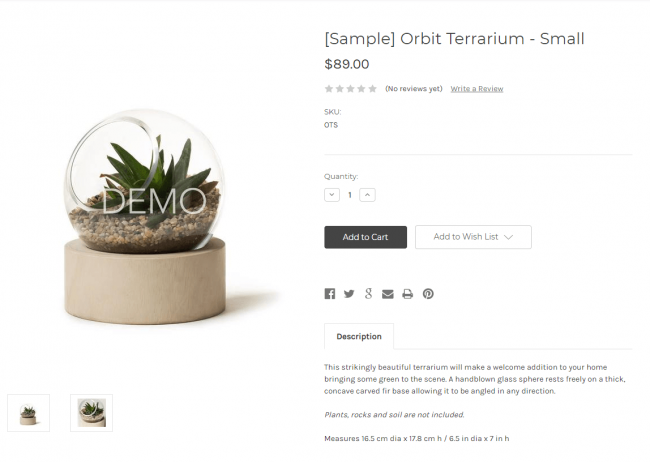
De asemenea, puteți vizualiza întregul site web pentru a decide ce elemente arată bine.
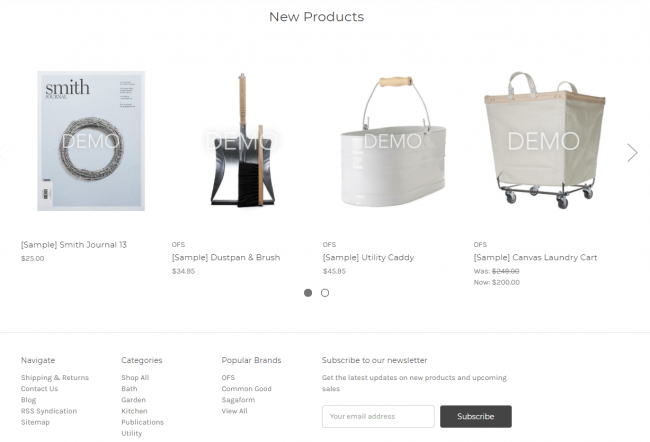
Pasul final al nostru BigCommerce tutorial
Ultimul pas este să comparați planurile și să alegeți adresa URL. După aceasta, începeți să plătiți o taxă lunară pentru instrumente de găzduire și de creare a site-urilor web. De asemenea, puteți să vă lansați magazinul și să începeți să vindeți.
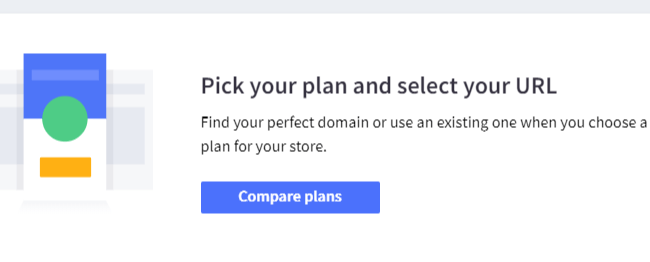
Sunteți gata să vă lansați site-ul?
În acest BigCommerce tutorial am acoperit totul, de la crearea unui cont până la adăugarea unui produs. Dacă aveți întrebări, spuneți-ne în comentariile de mai jos!
Și nu uitați să verificați BigCommerce revizuiască pentru mai multe informații despre platformă.





Comentarii Răspunsuri 0